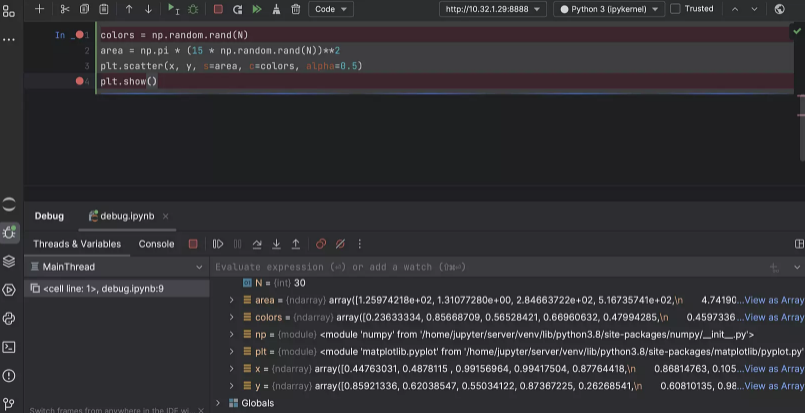Python开发工具PyCharm v2023.1正式发布——推出全新的用户界面

JetBrains PyCharm是一种Python IDE,其带有一整套可以帮助用户在使用Python语言开发时提高其效率的工具。此外,该IDE提供了一些高级功能,以用于Django框架下的专业Web开发。
PyCharm v2023.1正式版下载
更新日志如下:
推出新的PyCharm用户界面 (UI)
新UI对 PyCharm 的外观进行了重新设计,目标是降低视觉复杂性,使用户能够轻松访问基本功能,并根据需要逐级呈现复杂功能 – 打造整洁、现代且专业的外观和质感。
在2023.1版本中,新UI对于 PyCharm Community Edition新用户默认启用,要在其他版本中启用,请按 Ctrl+Alt+S 打开 IDE 设置,并选择 Appearance & Behavior | New UI(外观与行为 | 新 UI)。
窗口标题
新窗口标题有助于更快地执行常见任务:
新的 Project(项目)微件会显示当前项目的名称,允许在最近的项目之间切换、创建新项目,以及打开现有项目。
VCS 微件会显示当前分支、允许切换分支,并提供了最流行的 VCS 操作,例如更新项目、提交更改和推送更改。
Run(运行)微件允许您启动运行/调试配置,选择要运行的其他配置,更改当前配置的模式(运行或调试),以及编辑或删除当前配置。
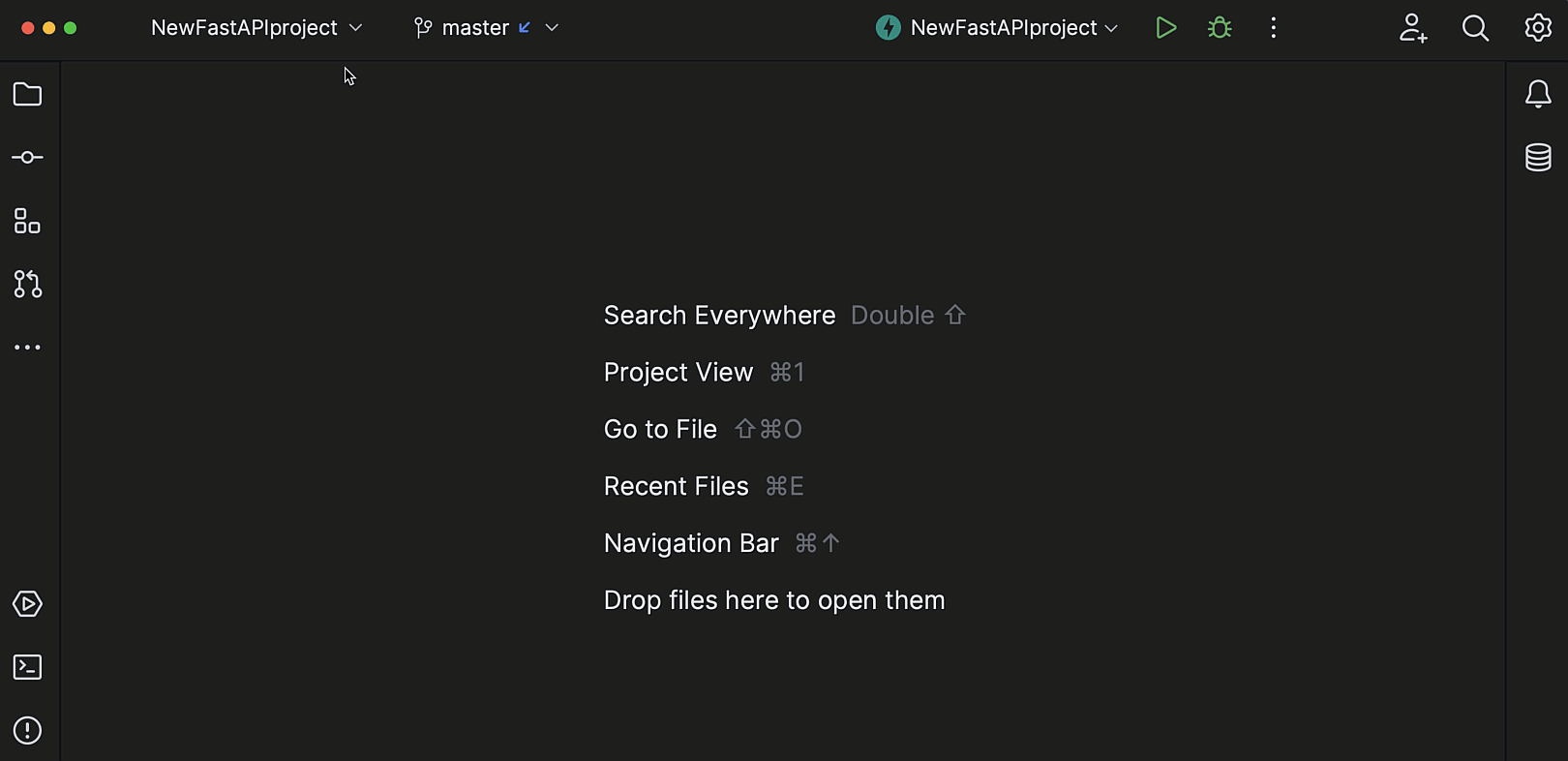
工具窗口
工具窗口栏所占空间减少,并使用图标以方便导航。 要重新安排工具窗口,请沿边栏拖动其图标,并将其放在分隔符下进行垂直拆分,或者放在另一个边栏上,水平拆分窗口。
点击 More tool windows(更多工具窗口)图标,访问屏幕上尚未出现的工具窗口。
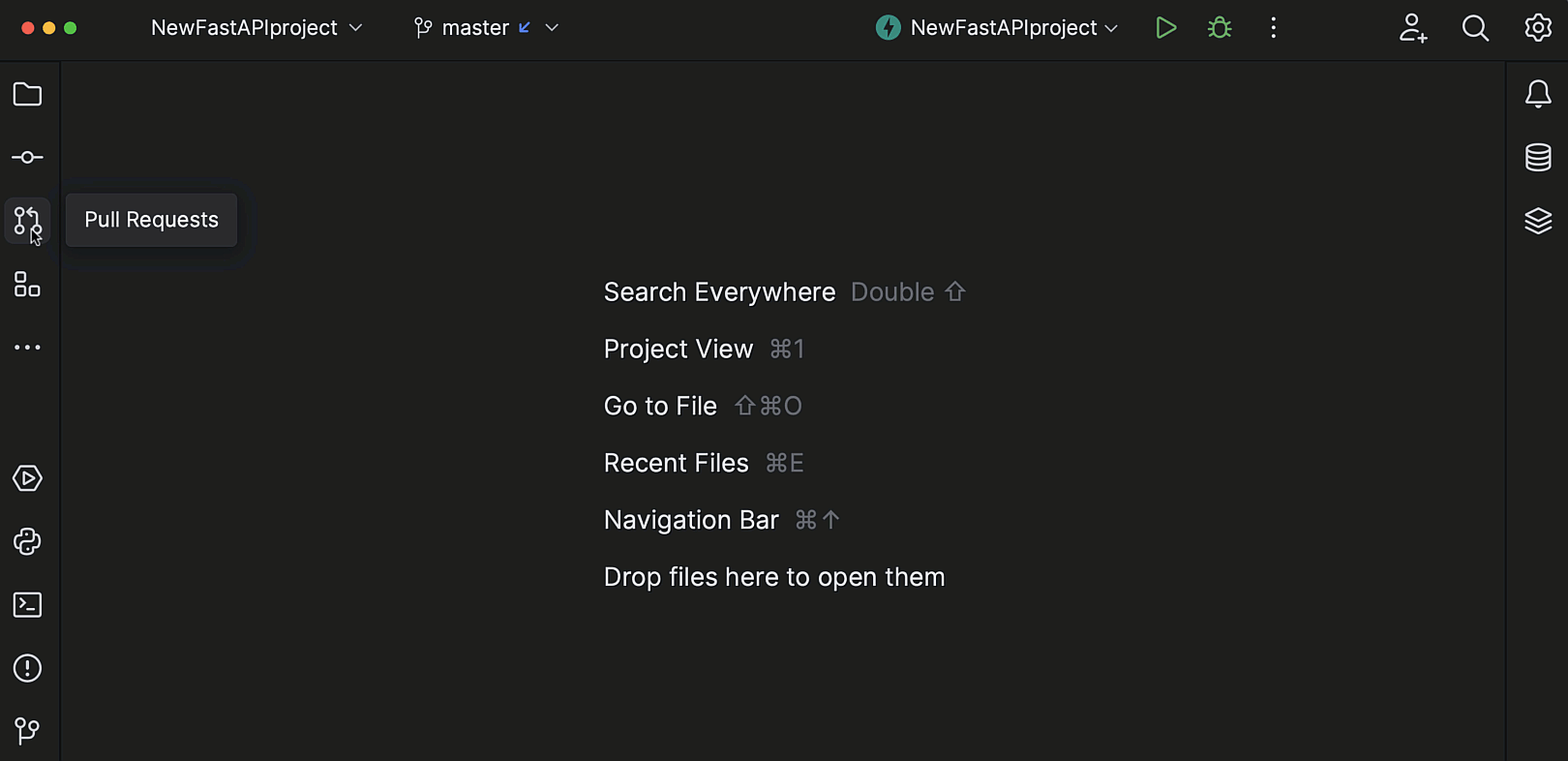
Debug(调试)工具窗口
主要的调试操作被移到一个工具栏上。 存在单个运行配置时,用于在 Threads & Variables(线程和变量)视图与控制台之间切换的标签页现在出现在工具窗口标签页中。
带有 run actions(运行操作)的工具栏也被移到工具窗口标签页中。
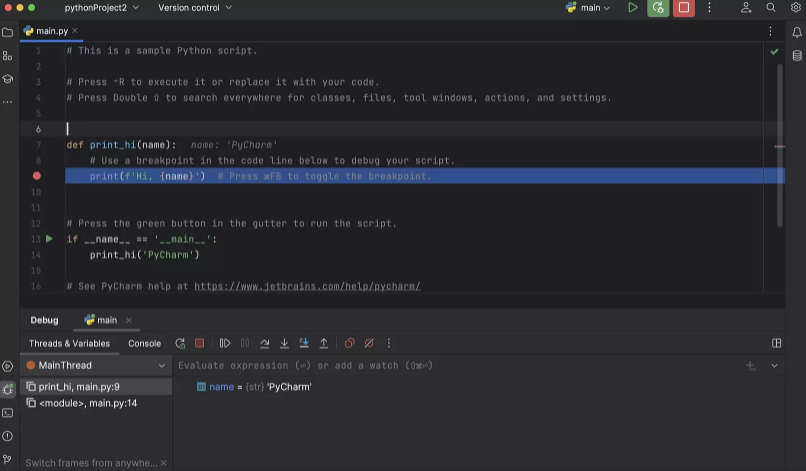
导航栏
导航栏现在位于主窗口底部的状态栏中。 如果您喜欢以前的位置,可以通过进入主菜单并选择 View | Appearance | Navigation Bar(视图 | 外观 | 导航栏)将其移回顶部。
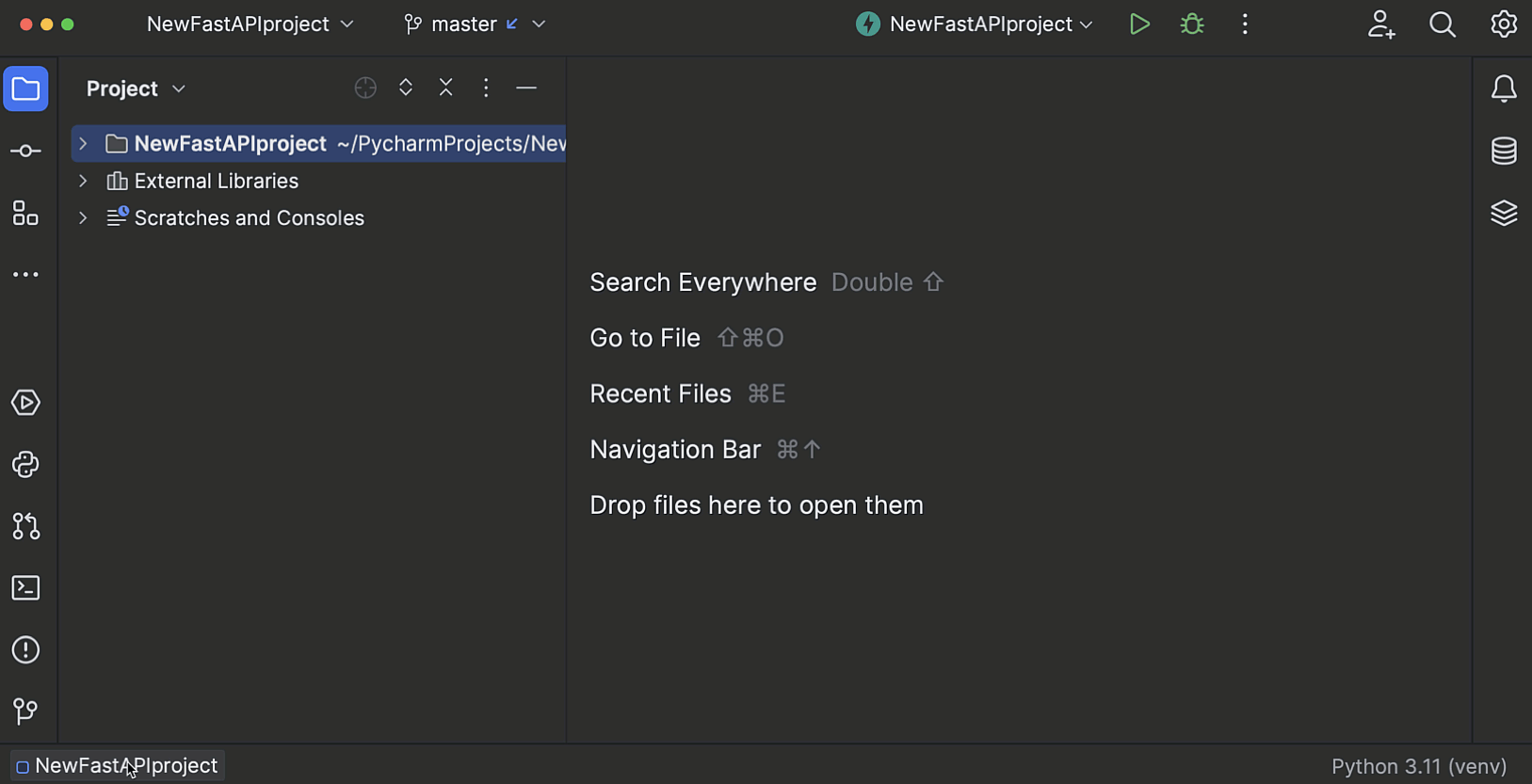
紧凑模式
如果您在一个较小的屏幕上工作,可以启用 Compact Mode(紧凑模式)。 在这种模式下,IDE 会降低工具栏和工具窗口标题的高度,缩小间距和填充,并减小图标和按钮。
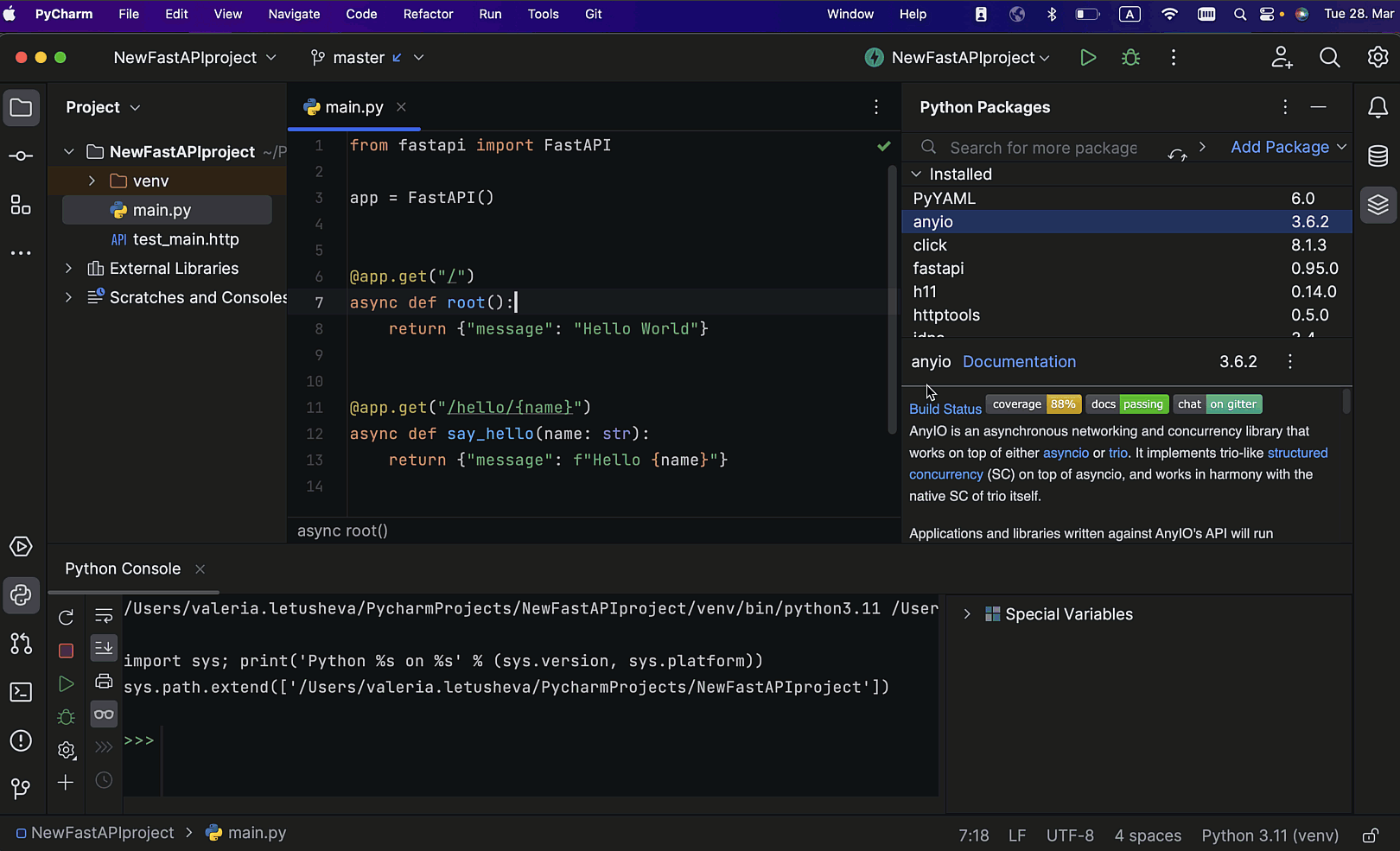
远程 Jupyter Notebook
期待已久的对远程Jupyter Notebook的支持已经登陆PyCharm Professional,现在开发者可以直接从 IDE 中使用远程 Notebook。
连接到远程 Jupyter 服务器
要在 PyCharm 中为您的项目附加一个远程 Jupyter 服务器,请从主菜单中选择 Tools | Add Jupyter Connection(工具 | 添加 Jupyter 连接),并在弹出窗口中选择 Connect to Jupyter server using URL(使用 URL 连接到 Jupyter 服务器)。 远程服务器将被绑定到此特定项目。
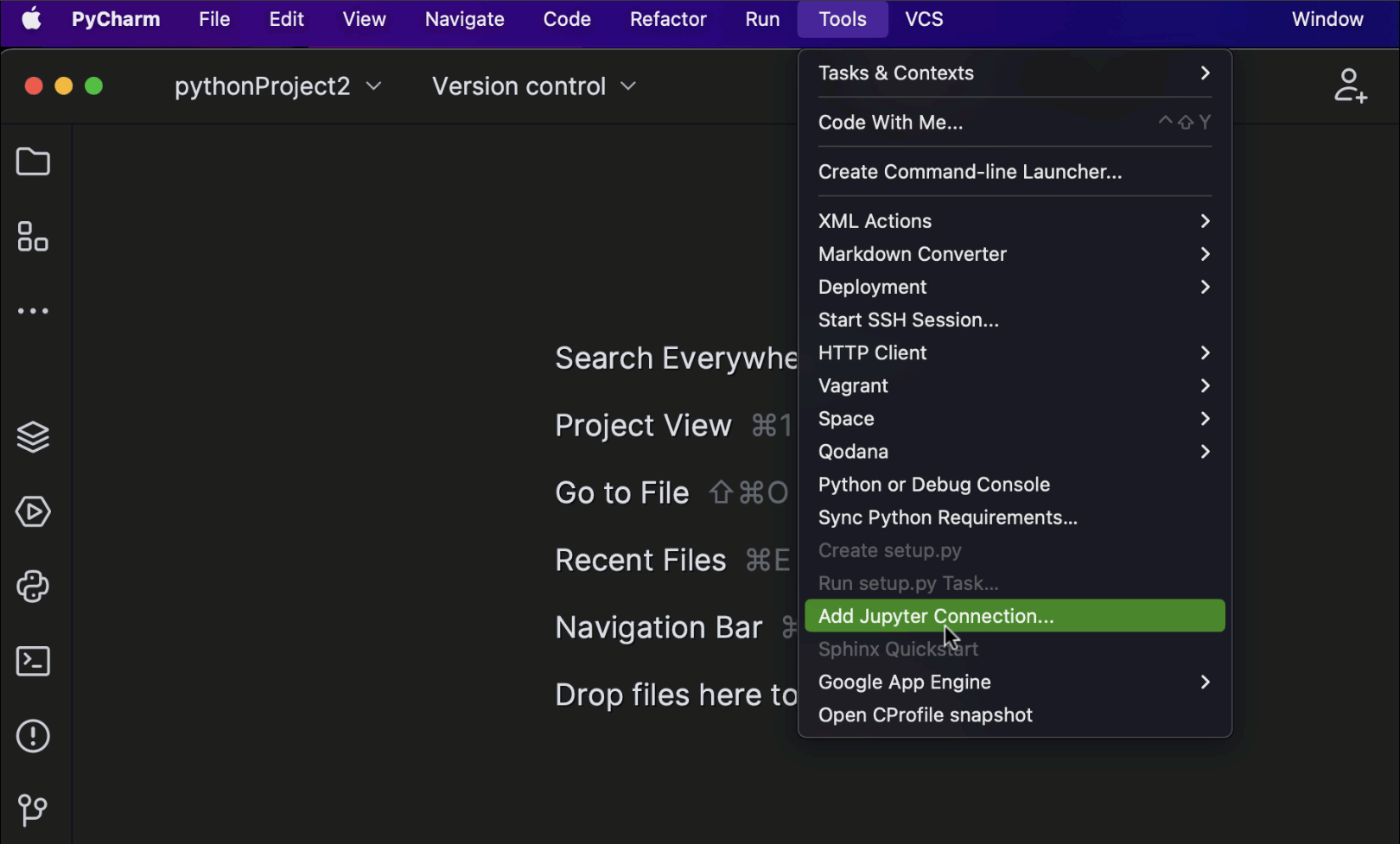
使用远程 Jupyter Notebook
您可以在本地和远程机器之间复制、粘贴和重命名远程 Jupyter Notebook。 要从服务器上获取 Notebook 的最新远程版本,请在上下文菜单中选择 Reload from Server(从服务器重新加载)。
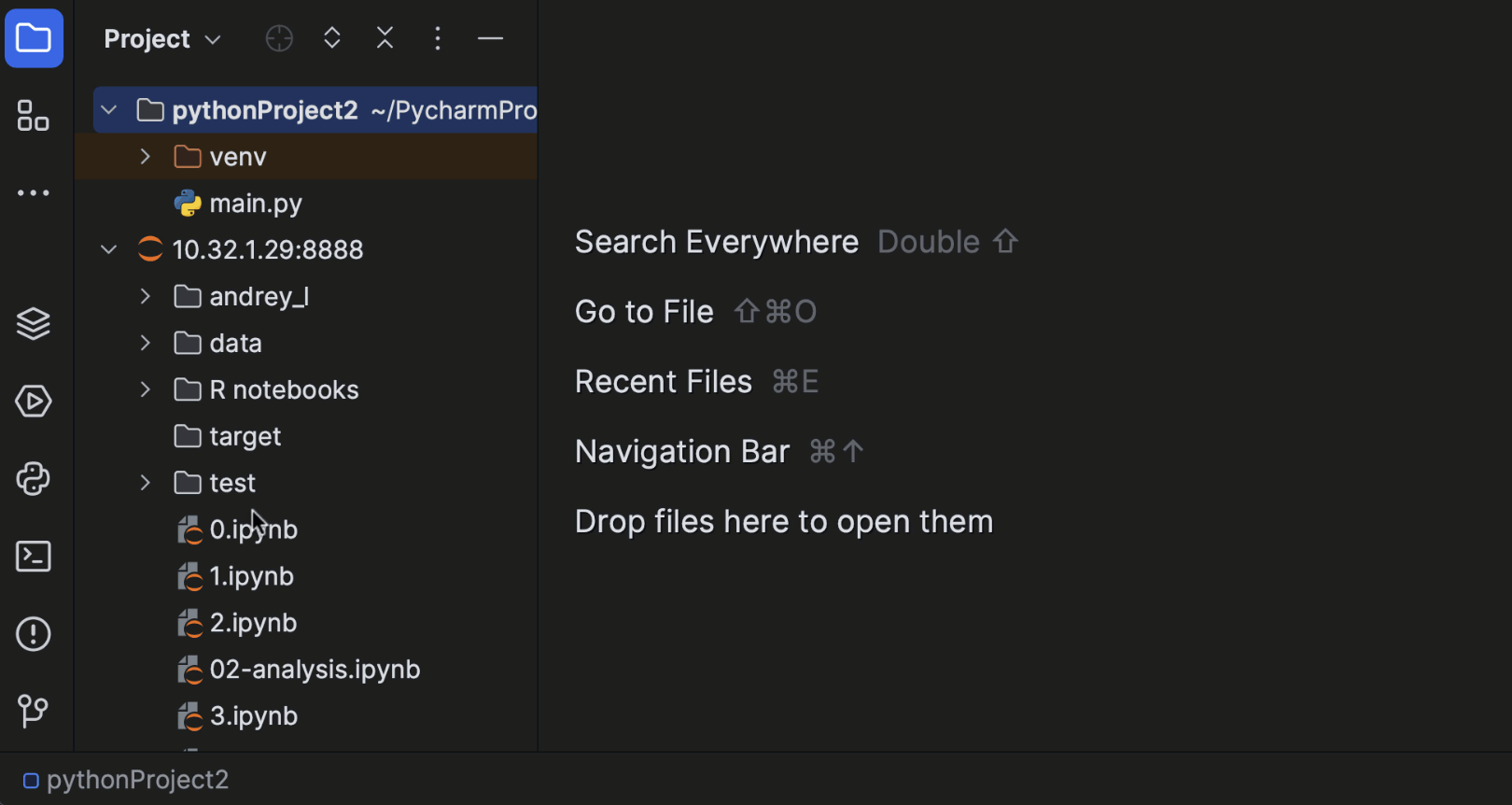
调试远程 Jupyter Notebook
现在可以调试远程 Notebook 中的各个单元。 可以按单元设置多个断点,并使用 Step Into(步入)和 Step Over(步过)功能进行错误诊断。